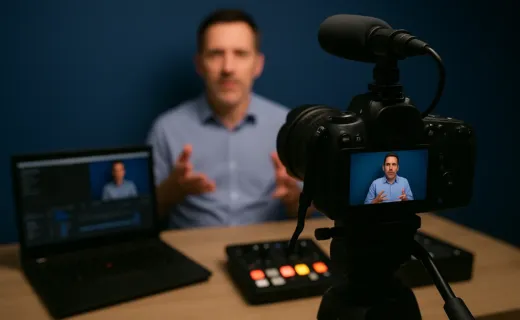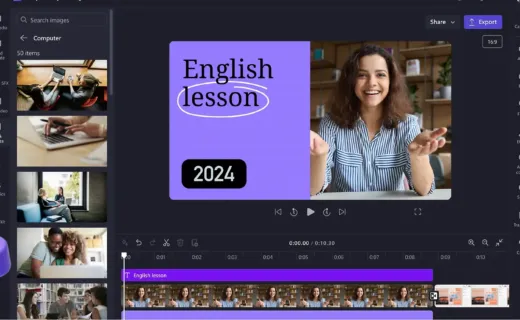Streaming
Diffusez simplement vos cours, conférences et événements en direct ou en replay grâce au streaming intégré à l’écosystème Microsoft 365. Deux approches s’offrent à vous selon votre besoin :
- Simple : Lancez une réunion ou un événement Teams avec une webcam et un bon micro. Enregistrez et partagez facilement la vidéo.
- Studio : Utilisez OBS ou un mélangeur vidéo pour gérer plusieurs caméras, gérer un fond vert, incruster des titres, faire des transitions et capturer votre écran. Diffusez ensuite via Teams et partagez vos replays depuis votre espace Microsoft 365.
Vos enregistrements sont stockés dans OneDrive ou SharePoint (via Stream), prêts à être partagés grâce à un simple lien. Vous bénéficiez automatiquement de sous-titres, d’un chapitrage précis et d’une recherche facilitée dans la transcription, tout en gardant un contrôle rigoureux des accès.
L’usage
- Cours hybrides : l’enregistrement d’une réunion dans Teams génère automatiquement un chapitrage et une transcription, avec un accès réservé aux inscrits à a réunion.
- Conférences avec intervenant externe : session de questions-réponses animée par un co-organisateur..
- Conférences : passez d’une caméra à l’autre en toute fluidité, affichez clairement noms et rôles des participants.
- Générer rapidement une vidéo de partage d’écran, avec incrustation possible de sa webcam sur la vidéo.
- Communication interne : diffusez des messages importants, annonces officielles et répondez en direct aux questions des collaborateurs.
- Tutoriels et ateliers pratiques : enregistrez vos pas-à-pas et publiez-les instantanément avec un chapitrage clair.
Prise en main
GESTION DES VIDEOS
STREAMING